Tư vấn - Khuyến mại
Màn hình nào chuẩn màu nhất cho dân đồ họa photoshop giá rẻ
Bạn là dân photoshop? Bạn đang băn khoăn màn hình chuẩn màu nhất cho dân photoshop giá rẻ với đồ họa chuyên nghiệp và thiết kế tinh gọn nhằm đáp ứng chất lượng hình ảnh rõ nét, màu sắc nhất quán từ mọi góc nhìn nhưng giá cả thì vẫn phải chăng? Bài viết dưới đây sẽ giới thiệu cho bạn màn hình máy tính có màu sắc chính xác nhất chuyên nghiệp với chi phí rất phù hợp với túi tiền của đại đa số khách hàng.
>>> Có thể bạn quan tâm: Màn hình máy tính chuyên làm/ dành cho thiết kế đồ họa chuyên nghiệp giá rẻ nhất
Màn hình máy tính 100 % sRGB giá rẻ
1. Màn hình chuẩn màu cho dân Photoshop, đồ họa là gì?
Màn hình chuẩn màu là màn hình có dải màu rộng, đem lại các sản phẩm đồng nhất về màu sắc khi in ấn, trình chiếu, sản xuất. Màn hình có màu sắc chính xác, chân thực được xem là một trong những công cụ không thể thiếu đối với các công việc thiết kế, đặc biệt là đồ hoạ, visuals art, nội thất,…

>>> Có thể bạn quan tâm: Màn hình máy tính 40 inch giá rẻ kích thước lớn nhất
2. Tại sao nên mua màn PC màu chuẩn
- Đối với dân đồ họa chuyên nghiệp đặc biệt là dân Photoshop, sự hoàn mỹ trong từng sản phẩm luôn cần được đặt lên hàng đầu. Để có thể chạm đến vẻ đẹp hoàn hảo, tay nghề thiết kế hay sự phối hợp của cả ekip đóng vai rất quan trọng.
- Song song với đó, sự góp mặt của những thiết bị chất lượng cao, như máy ảnh kỹ thuật số, đèn chiếu sáng, hay màn hình màu sắc chân thực cho dân Photoshop cũng được xem là rất quan trọng.
- Mỗi một tác phẩm luôn mang những thông điệp của riêng chúng. Một bức hình, hoặc tấm tranh vẽ, có thể chỉ được xem như một tác phẩm vô hồn nếu như đằng sau đó không phải là những câu chuyện hay lời nhắn nhủ ý nghĩa đến người xem.
- Màu sắc chính là một trong những yếu tố tác động lớn đến thông điệp của ấn phẩm. Giả sử như trong quá trình chỉnh sửa, tông màu bạn thấy được trên màn hình là một màu khác, nhưng sau khi in ấn thì lại là một tông màu không giống với những tone màu bạn đã chọn, thì mọi ý định bạn muốn gửi gắm vào sản phẩm của mình đều sẽ khó lòng thực hiện được.
- Tuy nhiên, khi sử dụng những chiếc màn hình vi tính màu sắc chính xác dành cho dân Photoshop, bạn có thể nhận thấy một cách chính xác cách mà các gam màu thể hiện trên từng đường nét của tác phẩm, giúp việc thiết kế được diễn ra thuận lợi, tránh sai sót. Bên cạnh đó, để nhận định chiếc màn hình mà bạn đang tham khảo hoặc đang sử dụng có bất kỳ lỗi nào không, hãy tra cứu thêm chỉ số Delta E của chúng nhé.
3. Tiêu chí chọn lựa màn hình có màu sắc chính xác, chân thực nhất
Màn hình cho dân photoshop phải đáp ứng các tiêu chí sau: khả năng hiệu chỉnh màu sắc, độ rộng của dải màu, độ phân giải, loại tấm nền hiển thị, độ chính xác của màu sắc, các cổng kết nối, sai số Delta E,…
3.1. Độ chính xác màu sắc của màn hình
- Hai gam màu phổ biến nhất là Adobe RGB và sRGB, trong đó sRGB có gam màu hẹp hơn và Adobe RGB có gam màu rộng hơn. Hầu hết các mẫu màn hình hiện nay có thể hiển thị hơn 90% nội dung của chúng trong không gian màu sRGB. Tuy nhiên, để có hiệu suất tốt nhất, hãy chọn màn hình có gam màu 97% sRGB hoặc cao hơn.
- Để có được độ chính xác về màu sắc, bạn nên chú ý đến sai số Delta E, bởi vì thông số này thể hiện sự khác biệt giữa hai màu lúc hiển thị và lúc in ra. Đây là một trong những yếu tố cực kỳ quan trọng đối với dân photoshop. Thực tế, không phải màn hình vi tính nào cũng hiển thị thông tin này trong thông số.

3.2. Độ phân giải của màn hình
Màn hình đồ họa có độ phân giải càng cao thì mức độ đáp ứng cho các yêu cầu về chất lượng hình ảnh càng cao. Độ phân giải càng cao thì cũng có nghĩa là các điểm ảnh trên màn hình càng lớn và công việc càng hiệu quả. Vậy nên sử dụng màn hình có độ phân giải 2K (WQHD) hoặc 4K (UHD).
3.3. Thiết kế trên màn hình
- Tấm nền nên lựa chọn là IPS, tấm nền này có nhiều ưu điểm, như: độ sáng tốt hơn, di chuyển điểm ảnh chính xác ở mọi góc nhìn (góc nhìn rộng hơn), dài hơn so với màn hình LCD.
- Thiết kế màn hình nên có DisplayPort 1.2 hoặc HDMI, vì hình ảnh hiển thị qua các kết nối này (đặc biệt là HDMI) có hình ảnh sắc nét hơn các kết nối khác. Nếu bạn sử dụng nhiều màn hình, bạn có thể cân nhắc sử dụng màn hình có cổng ThunderBolt 2.
4. Một số gợi ý màn hình cho dân Photoshop màu sắc chân thực, giá tốt nhất
Sau đây là một một số mã màn đáp ứng được các tiêu chí trên mà bạn có thể tham khảo:
4.1. Màn hình vi tính Tomko 27 inch T2721Q
Màn hình vi tính TOMKO 27 inch T2721Q được xem là rất phù hợp cho dân photoshop, designer… vì sở hữu kích thước to lớn, sRGB 100%, độ phân giải cao,… Ngoài ra chiếc màn hình vi tính này còn đáp ứng được đầy đủ các tiêu chí như:
- Tấm nền IPS: cung cấp chất lượng hình ảnh cực kỳ sắc nét hơn và có ít ánh sáng xanh, bạn sẽ không bị mỏi mắt khi tiếp xúc với màn hình trong một thời gian dài.
- Độ bao phủ màu sắc sRGB 100% giúp hiển thị của màu sắc với độ chính xác cực kỳ cao.
- Độ phân giải QHD (2560×1440) hay 2K cho ra hình ảnh hiển thị sắc nét, màu sắc chân thật tạo cảm giác người xem như đang đắm chìm trong một không gian thực.
- T2721Q sử dụng 1 trong 3 loại panel là: BOE, LG và AUO. Thông số chi tiết từng loại như sau:
| Code | T2721Q | T2721Q | T2721Q |
| Chipset | Mstar | Novatek | Novatek |
| Tấm nền | MV270QHM-N30 | LM270WQ8-SSA1 | M270DAN09.1 |
| Nhà sản xuất | BOE | LG | AUO |
| Độ phân giải | 2560×1440 | 2560×1440 | 2560×1440 |
| Tần số quét | 75hz | 75hz (85hz OC) | 75hz (85hz OC) |
| Độ tương phản | 1000:1 | 1000:1 | 1000:1 |
| Độ phủ màu | 99% S.RGB | 100% S.RGB | 100% S.RGB |
| | 80% Adobe RGB | 85% Adobe RGB | 88% Adobe RGB |
| | 79% DCI-P3 | 91% DCI-P3 | 93% DCI-P3 |

>>> Xem chi tiết tại: https://tomko.com.vn/man-hinh-may-tinh/t2721q
>>> Xem review thảo luận tại: https://voz.vn/t/bien-the-tom-kho-vo-cuc-binh-cu-ruou-moi.660543/
4.2. Màn hình PC Tomko 32 inch T3232Q
- Màn hình máy vi tính PC Tomko 32 inch GX328UR 144HZ là mẫu màn hình giúp mang đến cho bạn những trải nghiệm mượt mà, tốc độ làm mới, loại bỏ hiện tượng xé hình, giật hình, nhấp nháy và các hiện tượng khác.
- Kiểu dáng được thiết kế tràn viền 3 cạnh với độ dày viền chỉ khoảng 2mm giúp tận dụng tối đa kích thước màn hình, nâng cao chất lượng và hiệu suất. Tỷ lệ khung lớn 16:9 mang lại cho bạn những hình ảnh sắc nét và trọn vẹn
- sRGB: 100%
- DCI-P3: 88%

Màn hình máy vi tính PC Tomko 32 inch T3232Q còn là mẫu màn hình sở hữu nhiều thông số vượt trội luôn được các photoshoper đánh giá rất cao:
- Có tấm nền IPS giúp màu sắc đồng nhất dù nhìn ở mọi góc độ.
- Độ phân giải màn hình: phân giải 2K là thông số cực kỳ lý tưởng cho chất lượng hiển thị của màn hình.
- Độ bao phủ sRGB lên tới 100% giúp hiển thị của màu sắc với độ chính xác cực kỳ cao rất phù hợp cho dân photoshop.
- Độ tương phản màn hình là: 1000:1 sẽ giúp hiển thị tỉ mỉ đến từng chi tiết nhỏ trên khung hình.
>>> Xem chi tiết tại: https://tomko.com.vn/man-hinh-may-tinh/t3232q
4.3. Màn hình Tomko cong IPS 38 inch GE388Q
Các thông số kỹ thuật của màn hình Tomko cong IPS 38 inch GE388Q
- Tấm nền: IPS
- Loại màn hình: Màn hình cong
- Thiết kế Full 3 viền
- Tỉ lệ kích thước màn hình: 16:9
- Độ phân giải: 3840×1600
- Tần số quét: 60Hz
- Độ sâu màu: 10 bit (8-bit + Hi-FRC)
- Độ tương phản: 1000:1
- Độ sáng: 300cd/m2
- Độ bao phủ màu sắc: sRGB 100%, DCI-P3 79%, Adobe RGB 77%

- Màn hình Tomko cong IPS 38 inch GE388Q là sự lựa chọn vô cùng lý tưởng cho dân photoshop, bởi đáp ứng được đầy đủ các tiêu chí như: Tấm nền IPS cung cấp hình ảnh vô cùng sắc nét, độ bao phủ màu sắc cực kỳ ấn tượng sRGB 100% cùng với độ phân giải 3840×1600 siêu sắc nét giúp đem lại cảm giác vô cùng chân thực cho người xem.
- Với thiết kế màn hình cong, độ phân giải và kích thước lớn, sự chính xác của màu sắc cao nhưng giá thành lại rất mềm so với các sản phẩm cùng loại nên màn hình Tomko cong IPS 38 inch GE388Q thường được rất nhiều khách hàng ưa chuộng và săn đón.
- Ngoài ra, thiết kế tràn viền sẽ giúp mang lại những hình ảnh chân thực sống động nhất cho người sử dụng. Đây cũng là một trong những mã màn hình màu sắc chân thực đang được nhiều khách hàng, đại lý quan tâm.
>>> Xem chi tiết tại: Màn hình Tomko cong IPS 38 inch GE388Q
4.4. Màn hình Tomko GE278U
- Màn hình Tomko GE278U là mẫu màn vi tính 27 inch mới nhất đến từ Tomko được thiết kế siêu mỏng, tràn viền, màn hình đẹp, độ phân giải cao, màu sắc chân thực, sống động
- Có thiết kế siêu mỏng, tràn viền full 3 cạnh giúp bạn dễ có cảm tưởng như đang đắm chìm trong không gian vi tính vô cùng sống động.
- Độ phân giải 4K cùng với tấm nền IPS với góc nhìn rộng lên tới 178 độ. Đây đều là những thông số vô cùng lý tưởng cho một chiếc màn hình, đem đến chất lượng hình ảnh, màu sắc chân thực, rõ nét, sống động nhất.
- Độ bao phủ sRGB 100% cho thấy khả năng hiển thị màu sắc chính xác của màn hình GE278U không hề kém cạnh so với các thương hiệu màn hình PC lớn trên thị trường hiện nay. Điều này đáp ứng được những yêu cầu khắt khe về mặt hình ảnh của dân photoshop.

>>> Xem chi tiết tại: Màn vi tính Tomko 27″ GE278U
4.5. Màn hình Tomko 24″ GX241F
Màn hình Tomko GX241F là một trong những màn hình màn pc 24 inch dành cho các photoshoper hoặc các Designer muốn có một màn hình chất lượng tốt, giá rẻ.
Màn hình Tomko GX241F sỡ hữu rất nhiều thông số mạnh mẽ đáp ứng được đầy đủ các tiêu chí như:
- Độ phân giải: Full HD 1080p
- Góc nhìn rộng lên tới 178 độ giúp duy trì chất lượng hình ảnh và màu sắc đồng nhất từ mọi vị trí góc nhìn của bạn.
- Tấm nền IPS giúp hình ảnh hiển thị rõ ràng, sắc nét và các chi tiết không bị biến đổi khi nhìn ở các góc độ khác nhau.
- Độ bao phủ sRGB lên tới 100% nên đây cũng là một sự lựa chọn tốt cho dân photoshop.

>>> Xem chi tiết tại: Màn máy tính Tomko 24″ GX241F
>>> Xem thêm: Màn hình vi tính LCD 40 inch Tomko giá rẻ nhất thị trường hiện nay
5. Cách kiểm tra độ chính xác màu sắc của màn PC
5.1. Công nghệ tấm nền
- Việc tương tác giữa thị giác và hình ảnh trên màn hình phụ thuộc rất nhiều vào công nghệ tấm nền màn hình. Một tấm nền có góc nhìn tốt, khả năng hiển thị màu sắc chân thực, tươi tắn là điều cần phải đặc biệt chú ý khi kiểm tra độ chính xác màu sắc của màn hình.
- Đa số các màn hình được chuyên gia khuyên dùng cho đồ họa đều có tấm nền hiển thị LCD loại IPS cho góc nhìn rộng gần như không giới hạn, độ bền cao, màu sắc vô cùng chính xác và không bị lóe sáng. Công nghệ tấm nền LCD đã phát triển qua các giai đoạn từ TN đến VA, tiếp đó là IPS. Cao cấp hơn là tấm nền Nano-IPS, AH-IPS và cuối cùng là OLED – đang được cho là tốt nhất hiện nay.

5.2. Dải màu rộng
-
Thước đo sự chính xác của màu sắc chính là hệ quy chiếu mắt người. Vì thế, mọi chuẩn mực khi hiển thị màu sắc ra bên ngoài đều phải dựa trên những thứ mà mắt người quan sát được. Những màu mà mắt người không thể xử lý được thì không ý nghĩa.
- Chúng ta vẫn thường thấy những thông số như sRGB, DCI-P3, NTSC … là những dải màu của màn hình. Dải màu càng lớn, càng rộng thì mức độ hiển thị màu sắc càng dễ nhận diện, không bị hạn chế cho mắt người.

5.3. Cân chỉnh màu sắc
-
Điều tiên quyết là màn hình phải được cân chỉnh màu sắc để thể hiện hết khả năng của mình. Hai thông số quan trọng để đo độ chính xác của một màn hình là: Delta E và Color shift. Trong đó thông số Delta E cho thấy mức độ lệch của màu được hiển thị so với màu gốc. Delta E càng thấp thì màu của màn hình càng chính xác. Vì thế các thiết bị có mức độ Delta E nhỏ hơn 2 sẽ giúp mắt người sẽ quan sát được màu sắc hiển thị trên màn hình giống màu gốc.
- Ngoài ra còn các chỉ số khác để đánh giá một màn hình màu sắc chính xác: số pixel, độ sâu màu (color bit-depth)…

6. Cách chỉnh màu chuẩn cho màn vi tính
6.1. Vài lưu ý trước khi hiệu chỉnh màn hình vi tính
- Khởi động màn hình ít nhất nửa giờ trước khi hiệu chỉnh để được làm nóng đến nhiệt độ và điều kiện hoạt động bình thường.
- Thiết đặt độ phân giải của màn hình về độ phân giải gốc, mặc định.
- Đảm bảo bạn đang hiệu chỉnh màn hình trong môi trường có ánh sáng xung quanh vừa phải. Phòng không cần quá tối, nhưng cũng đừng quá sáng hay quá nhiều màu.
- Tập làm quen với các lựa chọn hiển thị trên màn hình. Chúng có thể được đặt trên màn hình chính, trên bàn phím hoặc trong Control Panel của hệ điều hành.
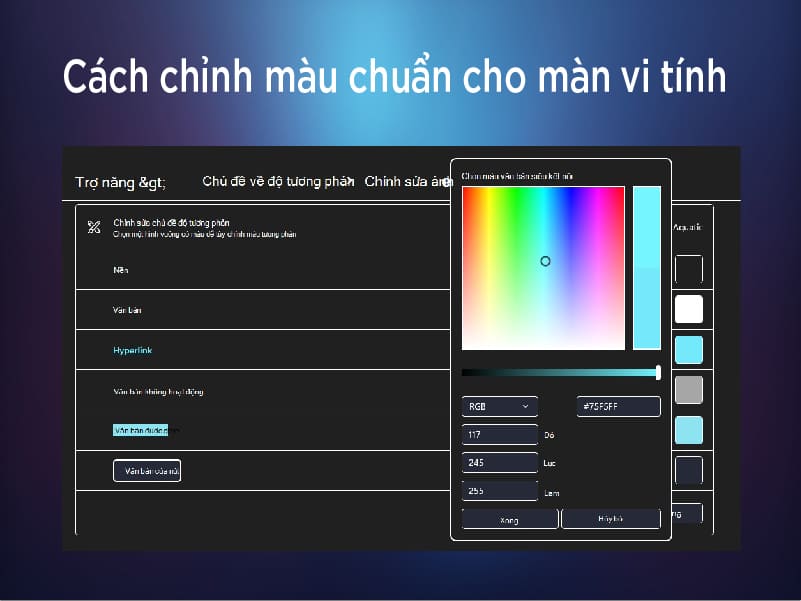
6.2. Nhiệt độ màu
- Phần lớn các màn hình LCD khi được sản xuất đều sẽ có mức nhiệt độ màu mặc định là 9300K và với mức nhiệt độ này thì sẽ khiến màu sắc hiển thị sẽ bị xanh. Nhằm điều chỉnh cho màu trở nên “ấm” hơn, bạn cần đưa mức nhiệt độ này về khoảng mức 6500K (tương đương với mức ánh sáng tự nhiên khi ở ngoài trời).
- Bạn cũng có thể tìm thấy tùy chọn nhiệt độ màu thông qua các phím bấm của màn hình, phần này thường nằm trong mục color\image settings. Tùy theo từng loại màn hình khác nhau mà mức 6500K có thể được nhà sản xuất đặt là D65, 6500K hoặc sRGB.
6.3. Độ sáng và tương phản
- Đây là một trong những chỉ số quan trọng ảnh hưởng tới chất lượng hình ảnh bởi nếu màn hình quá tối, tất cả các màu tối hơn một mức độ nào đó sẽ được hiển thị bằng màu đen đồng thời nếu màn hình quá sáng thì những màu sáng hơn ngưỡng đó sẽ xuất hiện màu trắng. Điều này đồng nghĩa với việc bạn sẽ không thể nhìn thấy các chi tiết nằm trong vùng tối của một bức ảnh như bóng của vật thể và cũng tương tự đối với vùng sáng.
- Vậy làm sao để điều chỉnh cho đúng? Bạn có thể dựa vào một biểu đồ bao gồm 21 sắc màu sắc từ màu đen hoàn toàn và sáng dần cho tới màu trắng.
- Để đảm bảo sự chính xác trong công việc nên được thực viện trong môi trường ánh sáng dịu và không có ánh sáng trực tiếp chiếu vào màn hình hoặc ở nơi quá tối. Trước khi bắt đầu hãy đảm bảo rằng màn hình đang được thiết đặt ở độ phân giải mặc định, bạn có thể dựa trên driver của card đồ họa để đưa màn hình tới độ phân giải này. Đối với Nvidia Control Panel, vào mục Display -> Change resolution sau đó bạn tìm đến độ phân giải có chữ “native” ở bên cạnh là độ phân giải mặc định.
- Đối với Catalyst Control Center dành cho card đồ họa của ATI thường thì sẽ không có dấu hiệu nào để nhận biết được đâu là độ phân giải tối ưu của màn hình nên bạn đành phải tìm trong sách hướng dẫn đi kèm màn hình (đôi khi nó được ghi ngay trên màn hình khi bạn chọn sai).
- Ngoài ra còn một cách khác để biết độ phân giải mặc định của màn hình của mình nếu như bạn dùng Windows 7, sau đó click chuột phải vào màn hình desktop rồi chọn mục Screen Resolution. Và bạn chọn đến độ phân giải nào có chữ Recommended ở bên cạnh rồi nhấn là được.
- Bạn phải điều chỉnh độ sáng màn hình cùng với độ tương phản sao cho 21 sắc thái của biểu đồ trên có thể phân biệt được một cách rõ ràng. Đầu tiên hãy bắt đầu bằng việc thiết đặt độ tương phản (contrast) 100% đối với loại màn hình CRT hoặc 40% cho loại màn hình LCD, sau đó tiến hành điều chỉnh độ sáng màn hình đến mức tối thiểu đạt yêu cầu của biểu đồ. Việc điều chỉnh này có thực hiện dễ dàng hay không còn phụ thuộc vào chất lượng của màn hình.
6.4. Hiệu chỉnh Gamma

- Chỉ số Gamma tác động đến các màu ở phần giữa (middle tone), ví dụ như màu xám nếu chỉ số gamma quá thấp thì màu hiển thị sẽ trở nên gần với màu trắng và ngược lại quá cao sẽ khiến chúng ta khó phân biệt với màu đen. Để có thể điều chỉnh chỉ số gamma cho phù hợp thì ta căn cứ vào một bức hình bao gồm một hình vuông màu đen làm nền và một hình tròn ở giữa.
- Mục đích của việc điều chỉnh Gamma là làm sao cho nửa bên trái của hình tròn mờ dần gần như biến mất (trùng màu đen với nền) đồng thời nửa bên phải vẫn có thể nhìn thấy được.
- Ngoài việc điều chỉnh chỉ số gamma chung cho cả 3 màu (đỏ, lục, lam), bạn có chỉnh mức gamma cho từng màu khác nhau thông qua màn hình hoặc chức năng của driver. Thay cho biểu đồ đen trắng là biểu đồ gồm 3 màu riêng biệt với nhau.
- Quá trình điều chỉnh Gamma sao cho đúng với màu thực của màn hình được tiến hành bằng việc điều chỉnh dải màu nằm ở giữa sao cho khoảng màu này trong khung hình chữ nhật gần sát nhất với 2 dải màu còn lại. Nghe có vẻ dễ dàng nhưng việc thực hiện lại không dễ chút nào, bởi vì việc tập trung nhìn lâu vào màn hình sẽ khiến mắt bị mỏi dẫn đến việc quan sát không còn chính xác. Đặc biệt là với màu xanh lam khá tối nên rất dễ bị chỉnh sai và tốt nhất bạn chỉ nên chỉnh chỉ số gamma cho một màu nếu như màu đó trên màn hình bị thừa quá nhiều so với mức bình thường.
7. Địa chỉ mua màn hình màu chuẩn cho dân Photoshop giá rẻ
- Nếu các bạn có nhu cầu mua màn hình có màu sắc chính xác, chân thực hoặc muốn biết thêm thông tin chi tiết về các màn hình vi tính với mức giá sỉ cực kỳ ưu đãi thì hãy liên hệ ngay với Tomko.
- Tomko cung cấp các sản phẩm màn hình cho cả khách lẻ và khách sỉ. Nếu muốn mua lẻ, bạn có thể mua tại các đại lý của chúng tôi trên cả nước. Với số lượng mua từ 10 màn hình trở lên, bạn đã có thể hưởng giá ưu đãi như với khách sỉ. Số lượng càng lớn, chiết khấu càng khủng.
- Mọi sản phẩm đều được bảo hành trong 03 năm, đổi mới nếu trong 02 năm đầu phát sinh lỗi do nhà sản xuất.

Hãy liên hệ với Tomko qua số Hotline 0868881266, chúng tôi luôn sẵn lòng giải đáp mọi băn khoăn, thắc mắc của quý khách hàng.
Mọi thông tin chi tiết Quý khách hàng xin vui lòng liên hệ:
- Công ty TNHH Thương Mại Thiết bị hiển thị TOMKO
- Hotline: 0868881266
- Trang web: https://tomko.com.vn/
- Mail: [email protected]/ [email protected]
- Địa chỉ: Lô D24-NV14, ô 25, khu D, khu đô thị Geleximco – Lê Trọng Tấn – Phường Dương Nội – Quận Hà Đông – Hà Nội
8. Kết luận
Trên đây là những thông tin giới thiệu màn hình chuẩn màu cho dân Photoshop. Hy vọng rằng bạn đã có được những kinh nghiệm thiết thực để chọn ra màn hình thích hợp nhất cho công việc của mình. Đừng ngần ngại liên hệ với chúng tôi để được tư vấn tận tình về mẫu màn hình chất lượng cao cho hoạt động đồ họa.
>>> Xem thêm: Top màn hình máy tính 24, 27 inch 75Hz giá rẻ nhất 2022
Top màn hình PC chơi gaming 144Hz 1ms giá rẻ cho game thủ dưới 5 triệu
Mọi thông tin chi tiết xin liên hệ
Công ty TNHH Thương Mại Thiết bị hiển thị TOMKO
- Trang web: https://tomko.com.vn/
- Mail: [email protected]/ [email protected]
- Hotline đặt hàng tại Website: 0399962388
- Hotline Showroom Hà Nội: 0868 881 266 - Hotline Showroom HCM: 0337 895 558
- Hotline Bảo hành: 19008625
- Địa chỉ: Lô D24-NV14, ô 25, khu D, khu đô thị Geleximco – Lê Trọng Tấn – Phường Dương Nội – Quận Hà Đông – Hà Nội
- Showroom HN: 192 Lê Thanh Nghị, Phường Đồng Tâm, Quận Hai Bà Trưng, Hà Nội
- Gian hàng tại Aeon Mall Hà Đông: Tầng 1, Đầu sảnh Vườn Ươm, Aeon Mall Hà Đông, Hà Nội
- Chi nhánh HCM: 382 đường 3 tháng 2, Phường 12, Quận 10, Thành phố Hồ Chí Minh
![]()
Để lại thông tin tư vấn










































